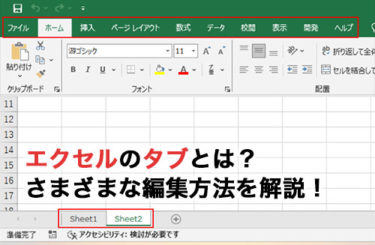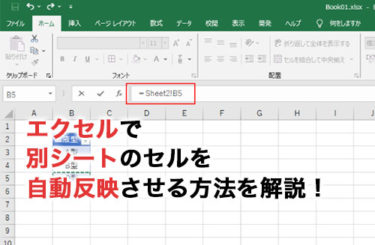Excelを使用する多くの方々が直面する一般的な課題の一つに、年齢計算があります。今日は、Excelでの年齢計算方法を詳しく解説します。
本記事では、DATEDIF関数の基本的な使い方から具体的な計算例、注意点までを網羅した内容となっていますので、Excel初心者から上級者まで幅広い方に参考になるでしょう。
Excelの機能を活用し、業務効率化を図る一助としてぜひご活用ください。
エクセルで年齢計算する必要性
Excelを活用して年齢計算を行うことには、多くのメリットが存在します。日常生活やビジネスの現場で年齢計算が必要となるシーンは多々あり、その度に手動で計算を行うのは時間と労力の無駄となるでしょう。
Excelを使えば、簡単かつ高速に正確な年齢計算を行うことが可能となります。特に、大量のデータを一度に処理する際や、複雑な年齢計算を要する場合にはその効果を実感できるでしょう。
次は、Excelで年齢計算する方法について詳しく解説します。
エクセルで年齢計算する方法
Excelで年齢を計算するにはいくつかの方法がありますが、基本となるのは日付データを正確に扱うことです。
ここでは、その基本を紹介し、効率的に年齢を計算するための方法を学びます。
- 基本的な年齢を計算する方法
- 関数の組み合わせで年齢を計算する方法
基本的な年齢を計算する方法
Excelは、データ分析や数値計算のための強力なツールであり、それは年齢の計算にも当てはまります。ここでは、基本的な年齢計算式の作成方法について解説しますが、生年月日から現在までの年齢を計算するには、繰り返し使用可能なExcelの計算式を作成することが重要です。この計算式を使用すれば、一度だけ入力すれば、その後は自動的に年齢を更新します。
具体的な手順は次のとおりです。
- 生年月日を含むA1セルを選択し、次に数式バーに計算式を入力
- 現在の年(TODAY()関数により得られる)から生年月日の年を引くことで、年齢を計算
しかし、これだけでは完全な年齢計算にはなりません。なぜなら、生年月日が現在の日付よりも後の場合、年齢が1歳多く計算されてしまうからです。そのため、生年月日が現在の日付よりも後かどうかを判定し、その結果に基づいて1を引くかどうかを決定する追加の計算が必要となります。
これにより、正確な年齢が得られます。以上が、Excelで基本的な年齢計算式を作成する方法です。
関数の組み合わせで年齢を計算する方法
Excelの様々な関数を組み合わせて利用することで、簡単に年齢を計算することが可能です。ここでは、主に二つの関数、「TODAY()」関数と「YEARFRAC()」関数を使用した計算方法について見ていきましょう。
「TODAY()」関数は、前項でも使用しました現在の日付を返す関数で、年齢計算において現在の日付と誕生日との差を求めるのに使用します。次に、「YEARFRAC()」関数は、二つの日付間の完全な年数(小数点以下も含む)を返す関数で、上記で求めた日付差を年数に変換するのに使用します。
具体的な手順は以下の通りです。
- 誕生日を入力したA1セルと、TODAY()関数を使用して現在の日付を表示するセルの差を算出
- その差をYEARFRAC()関数を使用して年数に変換
- 小数点以下を切り捨てることで、現在の年齢を計算
この方法を用いれば、Excelを使って簡単に年齢を計算することが出来ます。また、この方法は生年月日のデータが多数存在するような場合に一括で年齢を算出するのにも便利です。Excelの関数を活用して、効率的に年齢計算を行いましょう。
小数点以下を切り捨てる方法については、以下の記事で詳しく解説していますのでご参照ください。
次は、ExcelのDATEDIF関数を使用して年齢を計算する具体的な方法について詳しく解説します。
DATEDIF関数で年齢計算する具体的な方法
ExcelのDATEDIF関数を使用して年齢を計算する方法を具体的に解説します。まず、基本的な使い方から始め、その後で実際の計算例を使った解説を見ていきましょう。
- DATEDIF関数の基本的な使い方
- TODAY関数を使った現在の年齢計算
DATEDIF関数の基本的な使い方
ExcelのDATEDIF関数は、2つの日付間の差分を計算するための便利なツールです。基本的な使い方は、以下のとおりです。
- DATEDIF関数をセルに入力し、その後にパラメータを指定
- 最初のパラメータは「開始日」、次は「終了日」、そして最後には「差分をどの単位で計算するか」を指定
| 指定文字 | 計算する単位 |
| Y | 年数 |
| M | 月数 |
| D | 日数 |
例えば、以下のように入力すれば、セルA1とB1の日付の差を年数で計算します。
また、「=DATEDIF(A1,B1,”YM”)」とすれば、年と月での差を計算します。このように、DATEDIF関数は様々な計算が可能で、Excelを使った年齢計算において非常に有用です。
関数を使う際は、日付の形式が正しく、また日付の範囲が正しいことを確認することが重要です。さらに、関数の結果を他のセルで利用する場合は、そのセルの参照も正確に設定することが求められます。
TODAY関数を使った現在の年齢計算
TODAY関数は、現在の日付を返す関数です。この関数を使用することで、常に最新の日付を基準に年齢を計算することが可能になります。
これは、日々更新が必要なドキュメントやシステムで特に有効でしょう。
ここまで、ExcelのDATEDIF関数とTODAY関数を使用した年齢計算の方法が理解できたと思います。
次は、Excelでの年齢計算の応用例について詳しく解説します。
エクセルでの年齢計算の応用例
Excelでの年齢計算は多岐にわたる分野で活用されています。ここでは特に職場と学校での実用例を取り上げます。
- 職場での実用例:従業員の年齢管理
- 学校での実用例:学生の年齢分布分析
職場での実用例:従業員の年齢管理
多くの企業では、従業員の年齢管理が重要な業務の一つです。年齢に基づいて保険料が計算されたり、退職資格年齢に達した従業員を把握する必要があります。ExcelのDATEDIF関数を使用することで、従業員の正確な年齢を簡単に計算し、これを人事管理データベースに組み込むことができます。
また、これにより年齢に基づく規制やポリシー適用の判断材料とすることも可能です。
学校での実用例:学生の年齢分布分析
学校では、学生の年齢分布を把握することが教育計画を立てる上で非常に重要です。Excelを使用して、学生の生年月日から現在の年齢を計算し、年齢ごとの学生数を分析することができます。
このデータを基に、年齢に応じたカリキュラムの調整や特定の年齢層に適した教育プログラムの提供が行われることがあります。
以上がExcelでの年齢計算の応用例ですが、一方で使用する際の注意点はないのでしょうか。
次に、Excelで年齢計算をする際の注意点について詳しく解説します。
エクセルで年齢計算をする際の注意点
Excelで年齢を計算する際にはいくつか注意すべき点があります。これらのポイントを理解し、適切に対処することで、より正確な計算が可能となります。
- 日付形式の問題とその解決策
- うるう年を考慮した計算方法
日付形式の問題とその解決策
Excelで年齢計算を行う際、日付形式の不一致が原因でエラーが発生することがあります。特に、異なる地域設定で日付が異なる形式(例えば、アメリカ式の月/日/年とヨーロッパ式の日/月/年)で入力されている場合、計算エラーの原因となります。
これを解決するためには、すべての日付データをエクセルが認識できる形式に統一することが重要です。また、日付の入力時にはカレンダーコントロールを使用することで、入力ミスを防ぐことができます。
うるう年を考慮した計算方法
うるう年を考慮しない年齢計算は、実際の年齢よりも少なくなる可能性があります。DATEDIF関数はうるう年を自動的に考慮してくれるため、年齢計算にはこの関数の使用を推奨します。
具体的には、DATEDIF関数を用いて「生年月日」と「計算基準日」の差を「年」単位で計算し、その結果を基に正確な年齢を導き出すとよいでしょう。
Excelのこれらの機能と注意点を理解し、適切に活用することで、さまざまな場面での年齢計算がより効率的かつ正確に行えるようになります。日々の業務や学校運営において、Excelを有効に使いこなすことで、様々なデータ管理の課題を解決できるでしょう。
エクセルで学べる講座や受講料、内容については、以下の記事で詳しく解説していますのでご参照ください。
エクセルでの年齢計算についてまとめ
Excelは、データ処理や日付計算の面で非常に強力なツールです。特に年齢計算においては、Excelの機能を活用することで、職場や学校などの様々なシナリオで非常に役立ちます。
本記事では、Excelでの基本的な年齢計算方法から、具体的な関数を使用した応用例までを詳しく解説しました。基本的な年齢計算では、生年月日と現在日付を用いて単純な引き算を行うことから始め、より正確な計算のためにDATEDIF関数やTODAY関数などのエクセル関数を利用する方法を学びました。
最終的に、Excelで年齢を計算する能力を身につけることは、多くのプロフェッショナルにとって価値のあるスキルです。正確なデータは、より良い意思決定を促し、日々の業務を効率化します。
この記事が、あなたのExcelスキルをさらに高め、日々の作業やデータ分析に役立つことを願っています。Excelのこれらの機能を活用することで、さまざまな課題に対する解決策を見つけ、業務の正確性と効率を大きく向上させることができるでしょう。